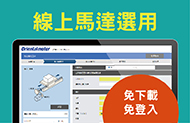MRC01

只要「初期設定」「動作程式編輯」「動作確認」3個步驟,即可輕鬆導入、控制自製機器人的機器人控制器。可連接AZ系列或搭載AZ系列的電動模組產品。
特徵

即使是控制初學者,也能輕鬆運作MRC01,並可透過ON/OFF開關的方式直接運轉。此外,連接既有的PLC自動運轉或連接支援EtherNet/IP™的PLC/IPC、人機介面,可在監視的同時進行自動運轉。

與MRC01上位系統的連接由EtherNet/IP™直接控制。不須大幅變更現有設備的控制系統即可簡易新增導入自製機器人。
* EtherNet/IP™為ODVA的商標。

※ 1MRC01即使連接I/O(無上位機器)亦可操控。
※ 2MRC01與AZ系列的驅動器間以RS-485通訊控制。
無經驗也能簡單設定
備有從自製機器人的初期設定到動作程式皆能簡單設定的「程式設計軟體 MRC Studio」。
此外,亦提供能在購買MRC01前測試操控感的程式設計軟體MRC Studio Simulator。
※ 程式設計軟體 MRC Studio、EDS檔案可由此下載。
以設定精靈的形式執行一連串的初期設定,包括選擇機器人類型和輸入機構資訊等等。邊看插圖邊按照指南的指示進行設定,即使是第一次操作也能在短時間內完成機器人的初期設定。
按照步驟設定
建議按照精靈選單進行機器人的初期設定。
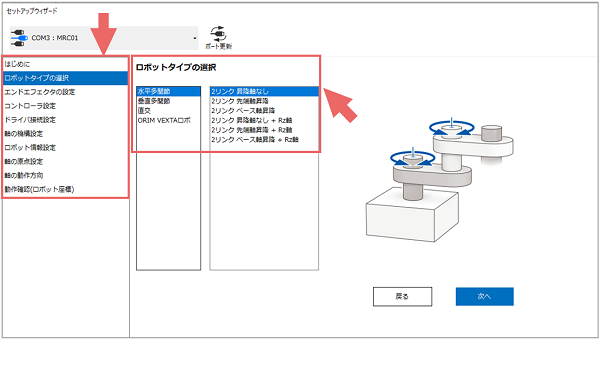
邊看機器人的插圖邊輸入機械手臂的長度等尺寸
直接在插圖內的輸入欄輸入尺寸。
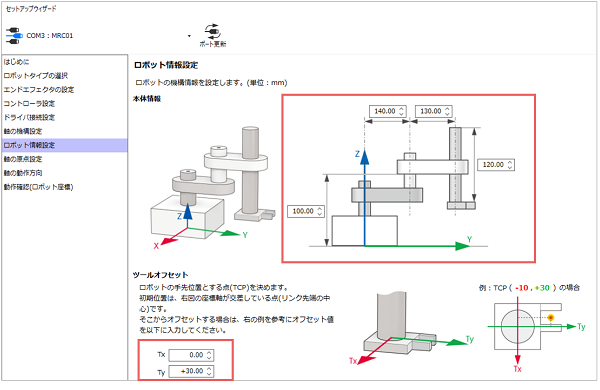
選擇機器人類型
| 垂直多關節 | 水平多關節(SCARA) | ||
|---|---|---|---|
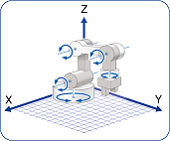 |
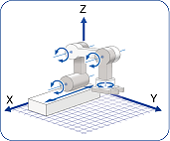 |
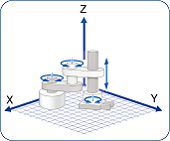 |
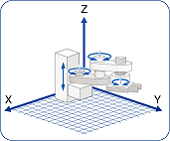 |
| 3連結 基座軸旋轉+Rz軸 | 3連結 基座軸直線運動+Rz軸 | 2連結 前端軸升降+Rz軸 | 2連結 基座軸升降+Rz軸 |
| 其他:3連結 無基座軸、3連結 基座軸旋轉、 3連結 基座軸直線運動 |
其他:2連結 無升降軸、2連結 前端軸升降、2連結 基座軸升降、2連結 無升降軸+Rz軸 | ||
| 直交 | 末端軸 | |
|---|---|---|
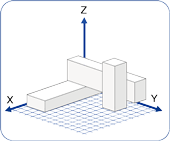 |
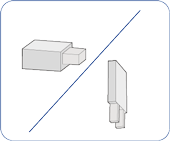 |
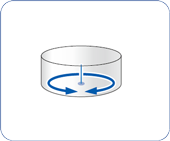 |
| X-Y-Z | 直線運動/夾爪 | 運轉 |
| 其他:X-Y、X-Z、Y-Z | ― | |
※ 支援的機器人詳情請參閱使用說明書。
程式製作方式簡單,只要依序選擇命令即可。即使不具備階梯圖等專業知識,亦可直覺性製作程式。支援P to P運轉、直線補間運轉、圓弧補間運轉、拱形動作等。除此之外,亦可從上位控制機器藉由EtherNet/IP直接執行運轉資料。
拖曳需要的命令
從「命令」欄選擇需要的動作,拖曳至「程序」欄後,將顯示於「命令設定」欄。
設定目標位置和速度
將目標位置座標、指定移動量、速度輸入命令設定欄內。
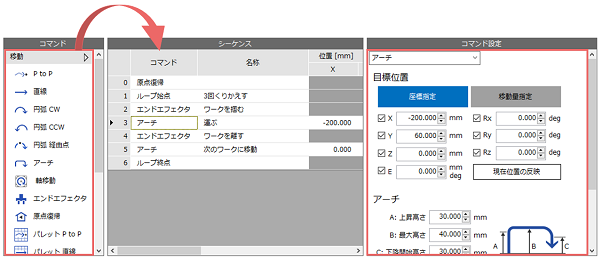
| 命令 | |||
|---|---|---|---|
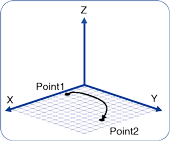 |
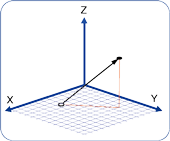 |
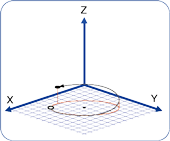 |
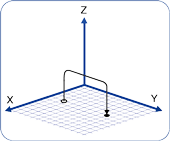 |
| P to P控制 | 直線補間 | 圓弧補間(螺旋補間) | 拱形動作 |
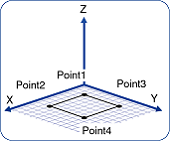 |
|||
| 疊棧 | |||
可於3D模擬器上確認機器人的動作程式。於實機動作前可先簡單檢查程式。
※ 模擬操作與實際操作可能會有差異。
※ 模擬操作需與MRC01連接通信,無法離線使用。
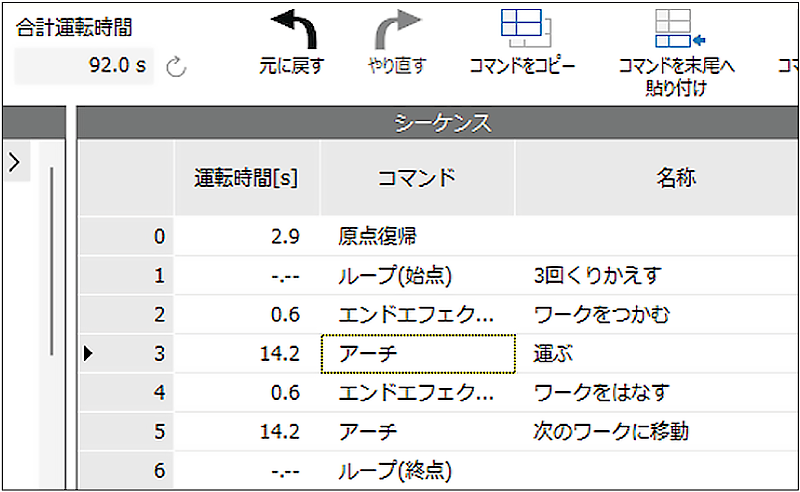

搭配2D攝影機,進一步使精密作業自動化
機器人控制器MRC01搭載方便的功能,可使用攝影機取得工作物位置與角度資訊,並運用該資訊來運轉機器人。

上述構成圖是台灣基恩斯股份有限公司製CV-X系列的連接例。其他對應機種將於本公司網站依序公開。
為了與2D攝影機連接,請預先使用 MRC Studio 進行校準。只要看圖並依照畫面指示操作,即可輕鬆進行設定,減少補正工時。(最多可校正2台攝影機。)
整齊排列原先雜亂的工作物(固定攝影方式)
篩選不同顏色的工作物(Hand-Eye方式)
可設定多個用戶座標系(工具坐標系)
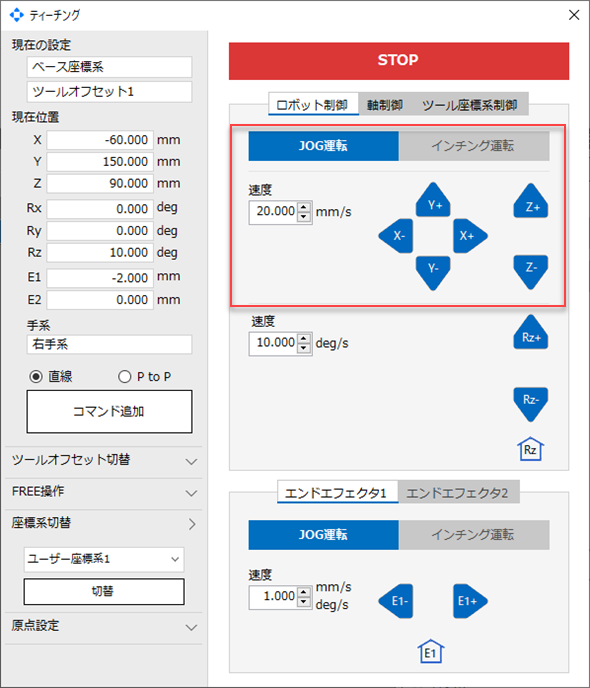
將機器人移動至設定為原點的位置
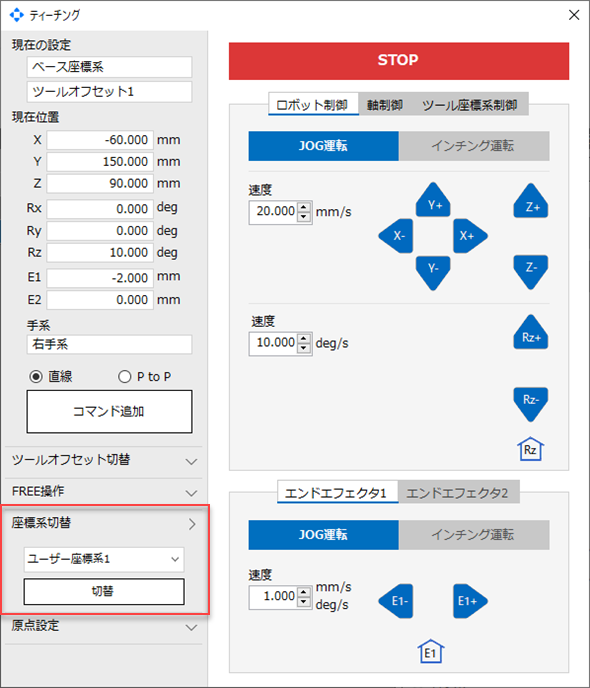
選擇座標系統
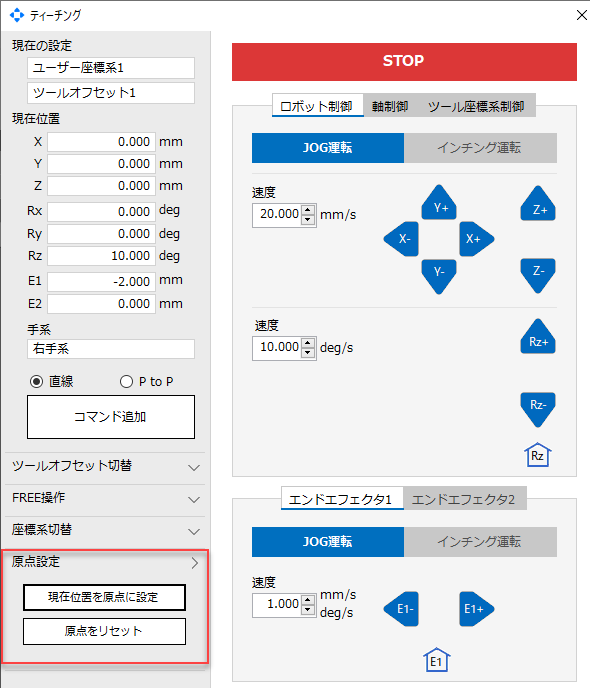
將現在位置設定為原點
MRC Studio Simulator 在購入前的檢討階段也可先確認機器人的動作
我們提供了MRC Studio Simulator,即使沒有與機器人控制器MRC01進行通訊,也可以模擬實際動作。
在MRC Studio Simulator中創建的運行程序,可以在實際導入機器人時直接使用。
| 項目 | MRC Studio(產品版) | MRC Studio Simulator |
|---|---|---|
| 與機器人控制器MRC01的通訊 | ○ | - |
| 設定 | ○ |
△
無法設定與機器人控制器MRC01、或驅動程式的通訊項目。
|
| 將設定數據檔案保存至PC | ○ | ○ |
| 開啟檔案 |
○
可開啟.mrcx檔案。
|
○
可開啟.mrcx檔案。另外提供設計軟體的範例檔案。 |
| 匯入由MRC Studio Simulator作成的數據檔案 | ○※ | - |
| 使用說明 | ○ | ○ |
| 作成運轉程式 | ○ | ○ |
| 測試運轉 | ○ | ○ |
| 參數設定 | ○ |
△
部分參數無法設定。請參閱 MRC Studio Simulator 的 [幫助] > [顯示用法] 獲取詳細信息 |
| 監視 | ○ |
△
以下是可以在監視器中查看的內容:・機器人的 TCP 座標 ・每個軸的角度 ・手系 ・正在使用的工具偏移編號 ・正在使用的座標系訊息 ・托盤監視器(托盤尺寸等訊息,當前單元編號等) ・機器人訊息監視器(機器人的連桿長度等機構訊息) ・需要與外部設備連接的信號系統訊息無法監視。 |
※ 在MRC Studio Simulator中並未考量各軸的負載條件,因此實際動作可能會有所差異。
建議首次操作實機時,降低運行速率進行測試。
可與AZ系列/搭載AZ系列電動模組產品組合
可連接AZ系列以及搭載該系列的電動模組產品。
AZ系列
電動模組產品
電動模組產品適用 周邊安裝板的範例CAD資料
可於本公司網站下載使用於電動模組產品安裝之周邊安裝板的範例CAD資料。
敬請在設備設計和產品評估時多加參考。
詳情請點選此處